Google アナリティクスのカート放棄追跡 – 完全ガイド
公開: 2022-01-12eコマースサイトのカート放棄率を計算したいですか? この記事では、Google アナリティクスを使用してカートの放棄を追跡および分析する方法について説明します。
- カートの放棄とは何ですか?それはあなたのストアにどのように影響しますか?
- カートの放棄を追跡する理由
- カート放棄率の計算方法
- Google アナリティクスを使用してカートの放棄を追跡する方法
- 1. Google アナリティクスで目標を設定する
- 2. 目標の詳細を入力します
- 3.ファネルトラッキングをオンにする
- 4.ファネルを視覚化する
- 5. データを Excel にエクスポートする
- ストアのカート放棄率を追跡するより良い方法をお探しですか?
- 結論
カートの放棄は、オンライン ストアの所有者にとって大きな懸念事項です。 買い物客の 70% 以上がカートを放棄し、収益の損失につながります。
統計を述べるのは簡単ですが、カートの放棄を追跡し、適切なタイミングでアクションを実行するためのシステムの構築にはほとんど焦点が当てられていません.
私たちはそれを変えるためにここにいます。
この投稿では、Google アナリティクスを使用して簡単な手順でカートの放棄を追跡する方法について説明します。
カートの放棄とは何ですか?それはあなたのストアにどのように影響しますか?
カートの放棄は、訪問者が製品をカートに追加した後、ストアを離れることを決定したときに e コマースで使用される用語です。
これは、予想外の配送料や税金、強制的なアカウント作成、配送の遅延、長いチェックアウト フォームなど、さまざまな理由で発生する可能性があります。
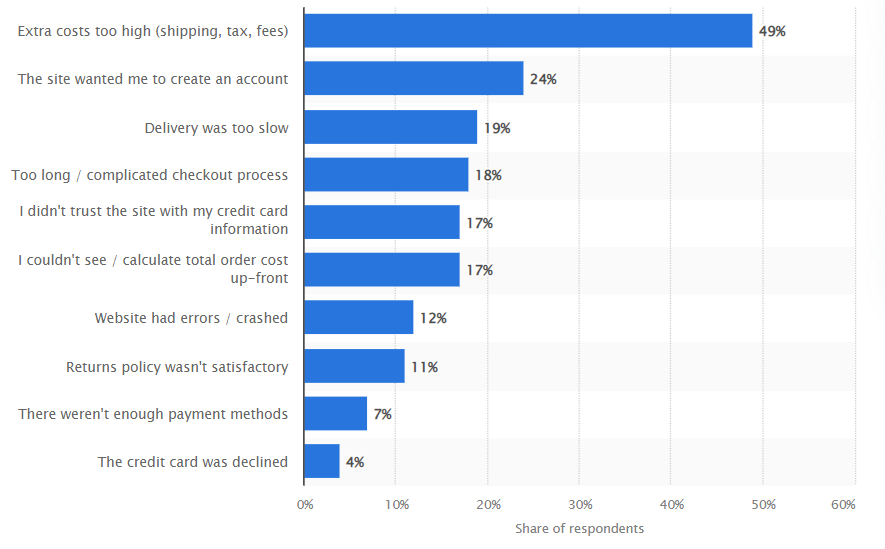
画像ソース
カートの放棄について詳しくは、こちらをご覧ください。
現実世界のシナリオでは、これはコンビニエンス ストアに足を踏み入れ、必要なすべての商品をショッピング カートに追加し、カートを残して店を出るようなものです。
この定義により、カートの放棄がストアにどのように影響するかが明確になります。 しかし、さらに明確にしましょう。
e コマース全体の平均コンバージョン率は 5% 未満です。
つまり、1000 人の来店者のうち、最大 50 人の来店者が購入します。
残りの 950 人には、カートを放棄したか、何もせずにストアを閲覧しただけの人が含まれています。
買い物客の 70% 以上がカートを放棄し、約 25% がカートに何も追加せずにストアをブラウジングするだけであるため、多くの潜在的な収益が失われます。
これらのユーザーを呼び戻せば、収益が大幅に増加する可能性があります。
カートの放棄を追跡する理由
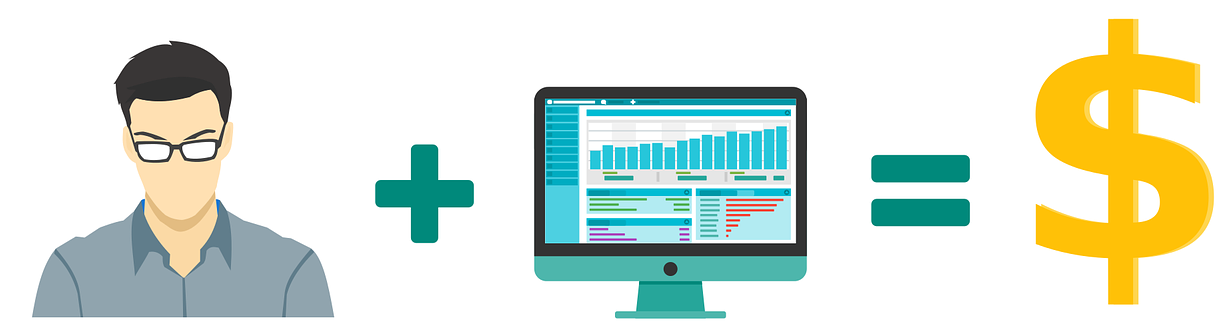
カートの放棄を減らすことで、ストアの収益と収益性を大幅に改善できます。
問題の解決は、問題がどこにあるかを特定することから始まります。
カートの放棄に関するデータの追跡を開始すると、人々がドロップアウトする場所が見え始めます。
データが手元にあれば、ファネルでこれらのリークを最適化してコンバージョンを改善する方法を見つける準備が整いました.
eコマースビジネスでカート放棄率を追跡する利点のいくつかを次に示します。
- 購入者の行動を理解する- Google は、顧客の行動の内部ビューを提供します。 このデータを使用して、より良い方法で視聴者に対応できます。
- チェックアウト プロセスを分析する– Web サイト データの追跡を開始すると、ファネルでの漏えいを確認し、チェックアウト プロセスを分析し、顧客がファネルをどのように通過するかを理解することが容易になります。
- ウェブサイトの変更の成功を定量化– 追跡データにより、特定の変更がウェブサイトとカート放棄率にどのように影響するかを正確に確認できます。
- より良いセールス ファネル– ファネルが最適に機能するようにするには、ファネルを常に維持する必要があります。 追跡を開始すると、販売目標到達プロセスを改善し、コンバージョンを増やしながらカートの放棄を減らす方法がさらに見つかります。
Google アナリティクスを使用すると、カート放棄追跡を簡単に設定できます。
あなたのウェブサイトに設定する手順を見てみましょう!
カート放棄率の計算方法
Google アナリティクスの設定に入る前に、まずカート放棄率の計算方法を学びます。
カート放棄率の計算は、購入完了数をカートに追加した人数の合計で割ります。
(1 – (# 販売数 / # カートに追加された数)) * 100
たとえば、商品をカートに追加した 135 人の顧客のうち 10 人の顧客が販売を完了した場合、放棄率は次のようになります。
10 / 135 = 0.074 * 100 = 7.4%
ただし、時間がかかりすぎるため、このデータにアクセスする必要があるたびにレートを手動で計算することはできません。
Google アナリティクスを使用してカートの放棄を追跡する方法
Google アナリティクスでは、いくつかの基本的な設定を行うことで、カートの放棄率を簡単に見つけることができます。
Google アナリティクスを使用して、カートの放棄率を追跡することから始めましょう。
1. Google アナリティクスで目標を設定する
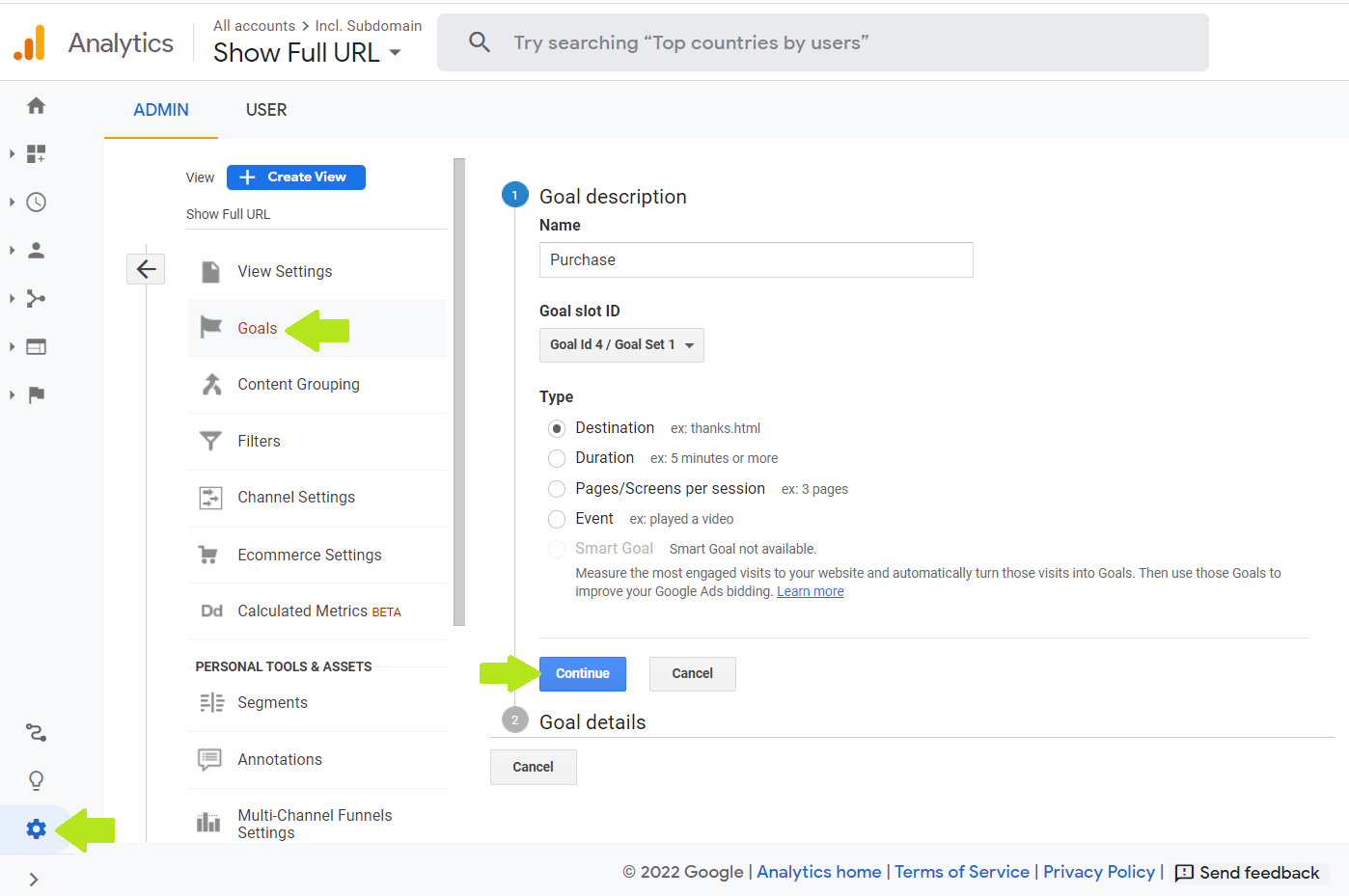
Google は、ユーザーが検索結果をクリックしてからウェブサイトを離れるまでのデータを追跡します。

これは、ファネルを追跡するために有利に使用できます。 Google アナリティクスでは、ユーザーが離脱する前に通過したページの流れを追跡するために使用できる目標を作成できます。
これらを使用して特定の目標到達プロセスの目標を作成し、ユーザーが期待どおりに目標到達プロセスのページをジャンプしているかどうかを確認できます。
目標を設定するには:
- Google アナリティクスにログインし、ハンバーガー メニューを展開します
- 上記のスクリーンショットに示すように、[管理者] または [設定] アイコンをクリックします。
- [ビュー]列で、[目標] を選択し、新しい目標を作成します
2. 目標の詳細を入力します
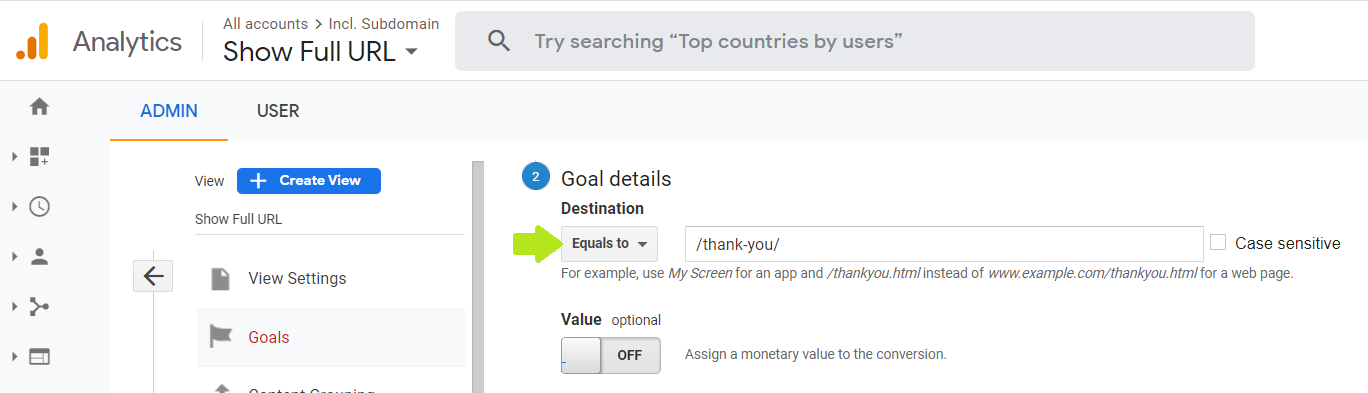
次に、追跡を改善するために目標を記述する必要があります。 この説明は、目標が設定された目的を識別するのにも役立つため、適切な命名規則を使用すると役立ちます。
- 目標作成ページで、目標名を入力します
- 目的地として目標のタイプを選択します。 これは、目的のページへのユーザーのジャーニーを追跡するのに役立ちます
- お礼ページの URL または静的チェックアウト ページの URL を入力します。 データを正しく追跡するには、URL を静的にする必要があります。
3.ファネルトラッキングをオンにする
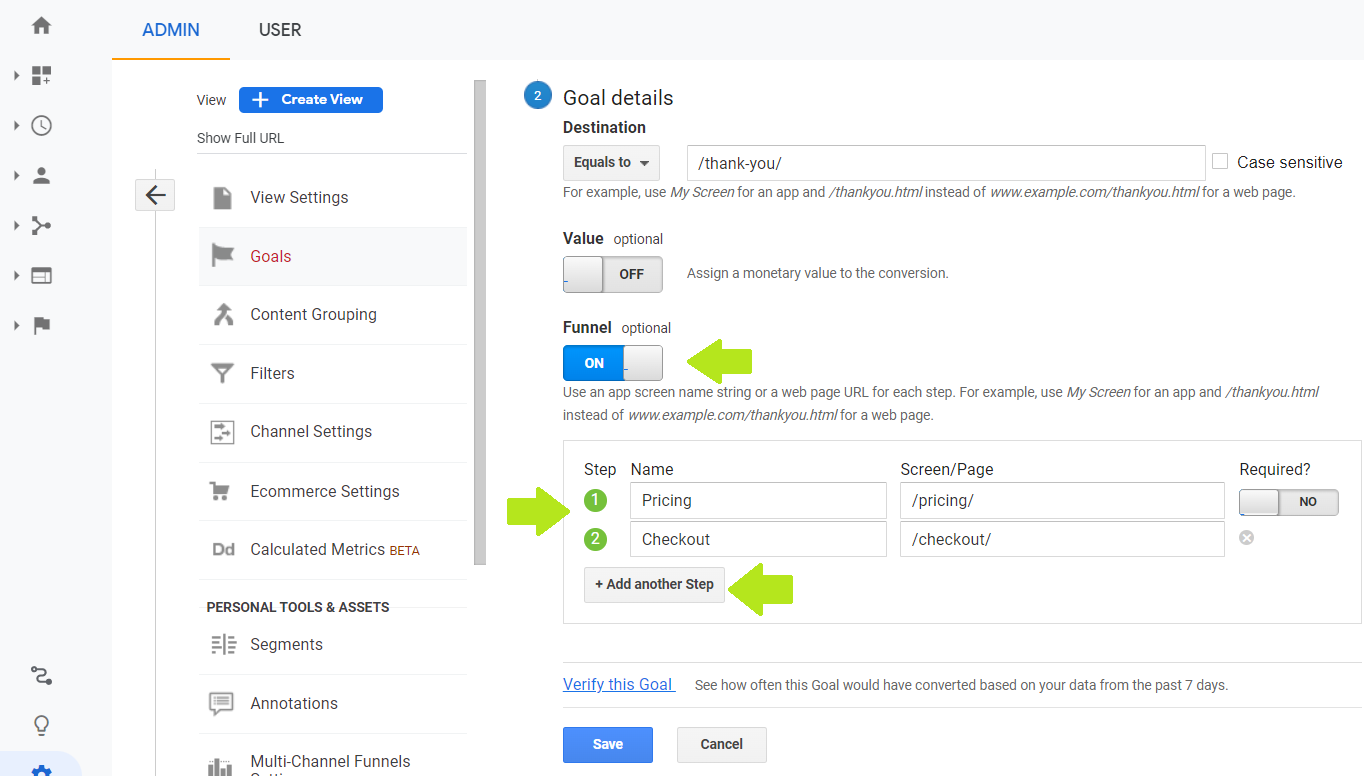
目標の詳細セクションでは、完全な目標、関連するステップ、およびユーザーに通過させたい目標到達プロセスを構成できます。
- ファネルを有効にして設定オプションを増やす
- じょうごの個々のステップを作成します。 [新しいステップの追加] をクリックし、ページ スラッグの後にステップの名前を入力します。 たとえば、 www.cartflows.com /pricing を追跡する場合は、ソース/ページを/pricingとして入力し、ドメイン部分をスキップします。
- 前に目標の説明で目的地を指定しました。 そのため、追加をスキップできます
次のステップに進む前に、変更を保存します。
4.ファネルを視覚化する
それでおしまい! Google は現在、個々のステップで目標到達プロセスを積極的に追跡しています。
目標到達プロセスの最上部から開始し、最後まで到達していないユーザーの数を明確に把握できるようになりました。
Google はまた、目標到達プロセスを視覚化し、視覚化でデータを表示することを非常に簡単にします。
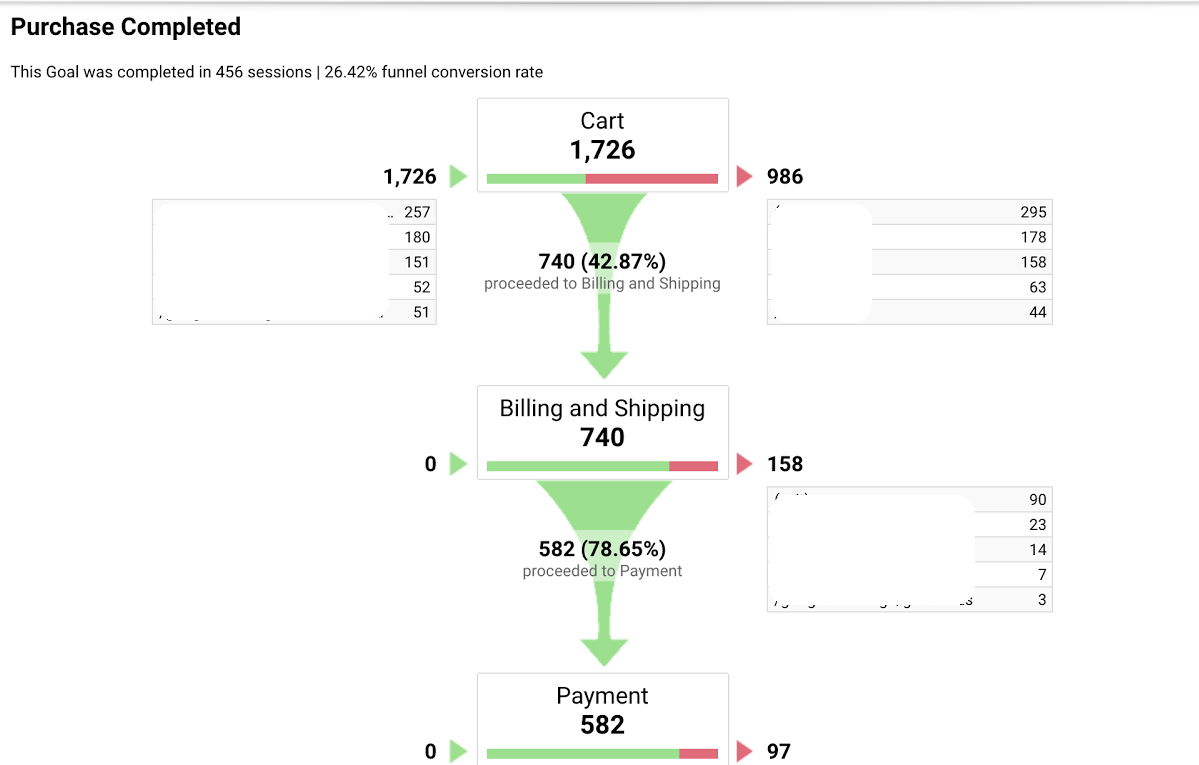
- コンバージョンに移動し、ファンネルの視覚化を選択します
- 複数のファネルを作成した場合は、視覚化するファネルを選択します
- 以上です!
個々のステップをそれぞれ分析して、ファネル リークが発生している場所を特定できるようになりました。
5. データを Excel にエクスポートする
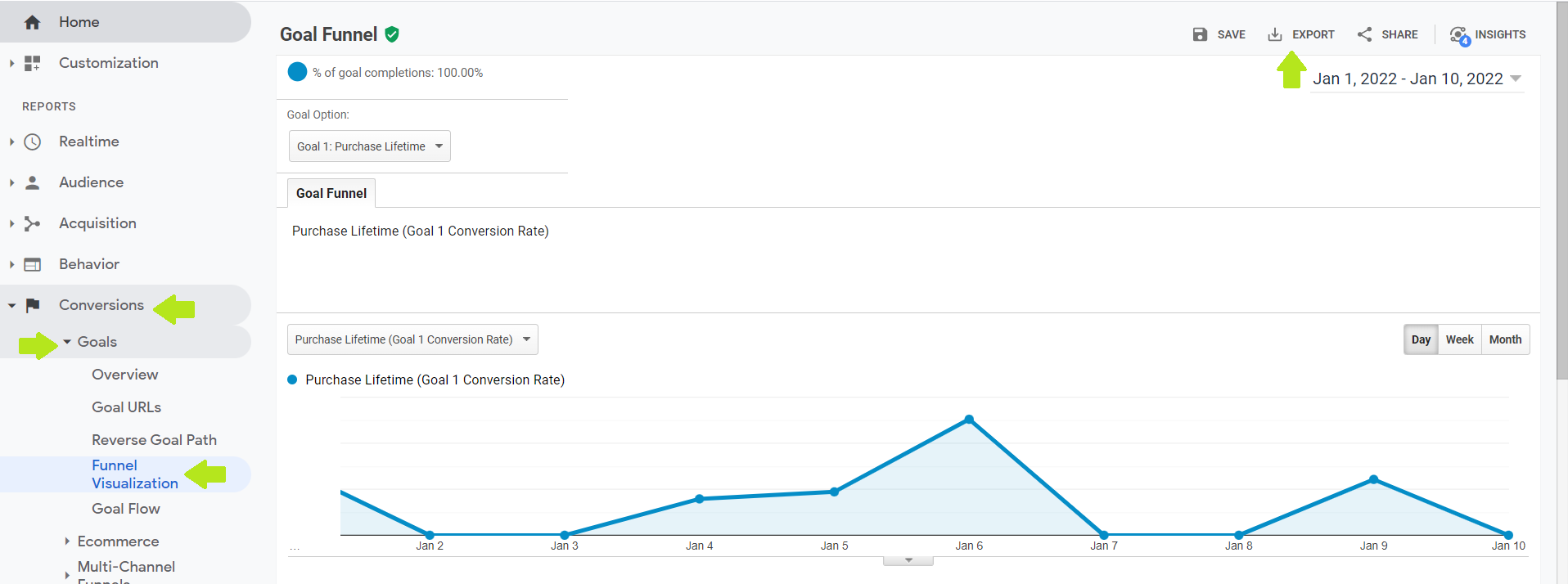
さらにデータを Excel にエクスポートして、追跡、分析、およびレポートを改善することができます。 ファネル データ画面の右上隅にある [エクスポート] をクリックして、Excel シートをダウンロードします。
Excel へのエクスポートが役立つ理由はいくつかあります。
- 個々の列で週ごとのデータを追跡し、スプレッドシートを開いて週ごとの進捗状況にすぐにアクセスできます
- スケジュールに従って手動で追跡することにより、個々のページ、コンバージョン、およびその他の数値の成長を簡単に示すことができます
- Google アナリティクスよりも利用可能な数式とデータ表現方法を使用して Excel でデータを分析する
Google アナリティクスでデータを表示することには利点がありますが、追跡したい場合は、週次または月次のデータを Excel スプレッドシートにエクスポートする方が簡単な場合があります。
ストアのカート放棄率を追跡するより良い方法をお探しですか?
Google はうまく機能しますが、新しい目標到達プロセスを作成して追跡する必要がある場合は、複数の手順が必要です。
しかし、もっと簡単な方法があります!
CartFlows Cart Abandonment Recovery は WooCommerce 用の無料プラグインで、予定されたメールと割引クーポンを送信して顧客を呼び戻すことで、オートパイロットで放棄されたカートを回復します。
カート放棄キャンペーンの詳細なパフォーマンス レポートがダッシュボードに表示されます。
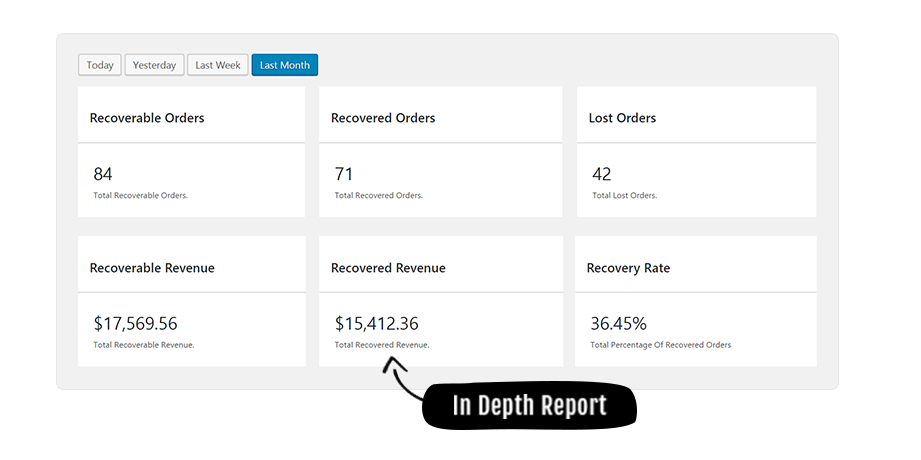
特徴:
- 変換テスト済みのメール テンプレートなので、ゼロから始める必要はありません
- カートを放棄したユーザーの購入を促す期間限定クーポン
- 独自のチェックアウト リンクにより、ユーザーはワンクリックで中断した場所に戻ることができます
- 合計注文数、回収されたカート、回収された収益、および回収率の詳細な分析。
- そしてもっと…
最小限の労力でできるだけ多くのユーザーを回復したい場合は、この無料のプラグインを試してみてください。
結論
Google アナリティクスは、ウェブサイトのトラフィックとユーザーの行動を追跡するための優れたツールです。 各ユーザーから獲得した収益、人々がストアを訪れたソースなど、詳細なインサイトを取得することもできます.
ただし、Google アナリティクスを使用してカートの放棄を追跡するには、事前にいくつかの構成が必要です。
CartFlows は、このプロセスを簡単にします。
放棄されたカートに関しては、最も重要な指標がいくつかあります。 そのため、Cartflows Cart Abandonment Recovery を使用すると、このすべてのデータを構成なしで 1 つの画面で表示できます。
さあ、今すぐ CartFlows ダッシュボードからこのデータの追跡を開始してください。 顧客の行動に関する興味深い洞察が得られるかもしれません!
